Как поставить пароль на архив?
- Категория: Технические советы
- – Автор: Игорь (Администратор)
 В рамках данной статьи я расскажу вам как поставить пароль на архив в двух программах WinRAR и 7-Zip в виде пошаговых инструкций.
В рамках данной статьи я расскажу вам как поставить пароль на архив в двух программах WinRAR и 7-Zip в виде пошаговых инструкций.
Архивация это отличный метод хранения и передачи данных. Архив занимает меньше места на диске (чаще всего). Его гораздо легче пересылать через интернет или же выкладывать для скачивания в общем доступе. Однако, если в нем содержится какая-либо важная конфиденциальная информация, то такой архив хорошо бы защитить паролем.
Сегодня, большинство известных программ для сжатия данных позволяют это делать, но не все пользователи знают как это правильно осуществить. Поэтому далее я постараюсь заполнить эту брешь в знаниях.
Хотел бы сразу отметить, что распаковка таких шифрованных архивов ничем не отличается от обычного процесса, за исключением того, что дополнительно нужно будет вводить пароль.
Примечание: Если вам нужен сложный пароль, то можете воспользоваться моим онлайн генератором паролей.
Как поставить пароль на архив в WinRAR
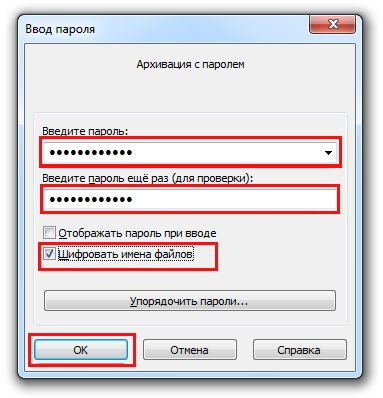
Начну я с WinRAR. И так, как же поставить пароль на архив с помощью этой программы:
1. Откройте проводник Windows
2. Щелкните правой кнопкой мыши на файле или каталоге, которые хотите сжать в защищенный архив
3. В появившемся меню выберите пункт "WinRAR" > "Добавить в архив..." ("Add to archive...")
4. Откроется окно с настройками, где можно указать формат архива, метод сжатия и прочие настройки. Или вы можете оставить их по умолчанию
5. Убедитесь, что вы находитесь на вкладке "Общие". В нижнем правом углу необходимо нажать кнопку "Установить пароль". В более ранних версиях эта кнопка находится во вкладке "дополнительно"
6. Появится окно, как на рисунке выше, где необходимо указать пароль и его подтверждение. Так же если дело касается личных данных, то советую установить галочку "Шифровать имена файлов", так как названия файлов так же могут содержать личную информацию или же, как говориться, "добавить масла в огонь желания злоумышленника вскрыть такой архив"
7. Нажмите кнопку "ОК" в окне с паролем
8. И еще раз нажмите кнопку "ОК" в главном окне, чтобы создать архив
Как видите, ничего сложного нет, однако с помощью следующего архиватора сделать шифрованный архив еще легче.
Как поставить пароль на архив в 7-Zip
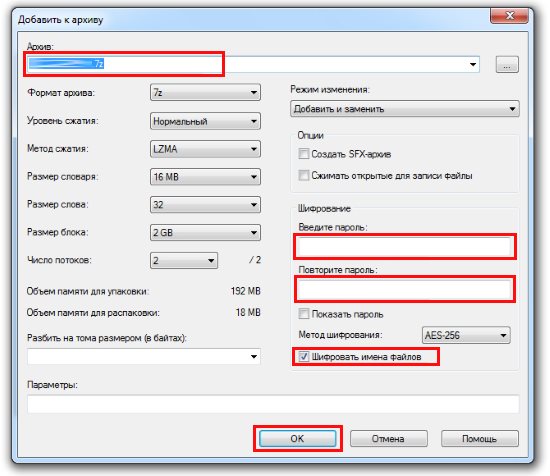
В случае с 7-Zip установить пароль на архив еще проще, так как блок с паролем вынесен прямо в главное окно:
1. Откройте проводник Windows
2. Щелкните правой кнопкой мыши на файле или каталоге, которые хотите сжать в защищенный архив
3. В появившемся меню выберите пункт "7-Zip" > "Добавить в архив..." ("Add to archive...")
4. Откроется окно с настройками, где можно указать формат архива, метод сжатия и прочие настройки. Или вы можете оставить их по умолчанию
5. В правой части, как показано на рисунке выше, установите пароль, его подтверждение и при желании флажок "Шифровать имена файлов" (для скрытия самих названий). Кстати, вы так же можете указать требуемый метод шифрования, что в некоторых ситуациях может быть полезным
6. Нажмите кнопку "ОК" и программа создаст защищенный архив.
Кроме простоты, плюсом данного метода является так же то, что программа 7-Zip является абсолютно бесплатной.
Теперь, вы всегда сможете надежно хранить или посылать свои личные и конфиденциальные данные в защищенном виде.
-
Как удалить аккаунт в Скайпе (Skype)? Технические советы

-
Чем открыть doc файл? Технические советы

-
Как компоновать функциональность - один из подходов Технические советы

-
Каким должен быть интерфейс программы? Технические советы

-
Как изменить имя компьютера в Windows 7? Технические советы

-
Частница юмора. Для чего нужны комментарии на сайте? Технические советы

-
Как настроить чувствительность мыши в Windows? Технические советы

-
Как подобрать иконки для сайта, модуля или программы? Технические советы

-
Как отключить встроенную видеокарту? Технические советы

-
Где находится Автозагрузка в Windows 7? Технические советы





